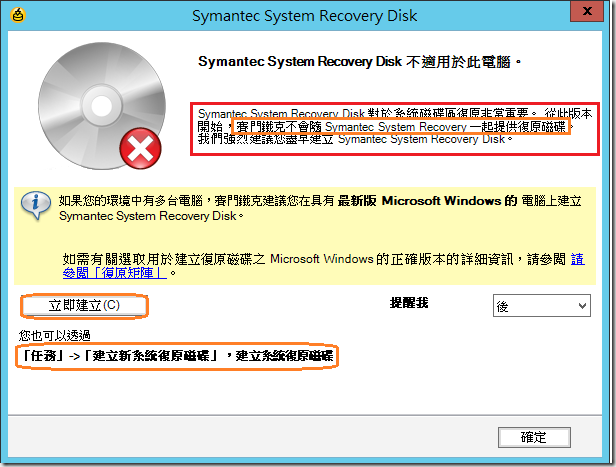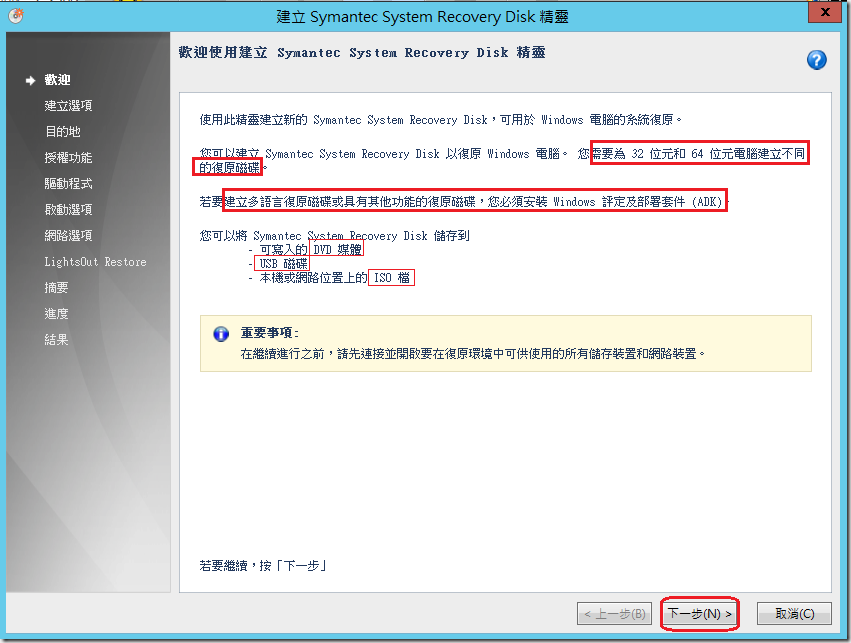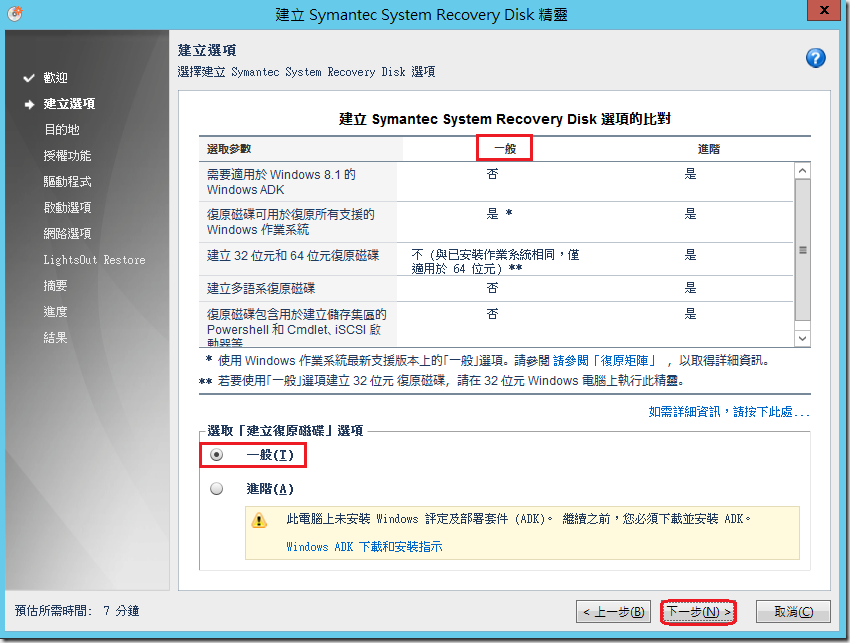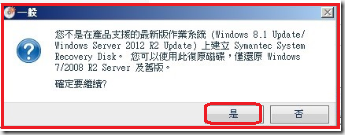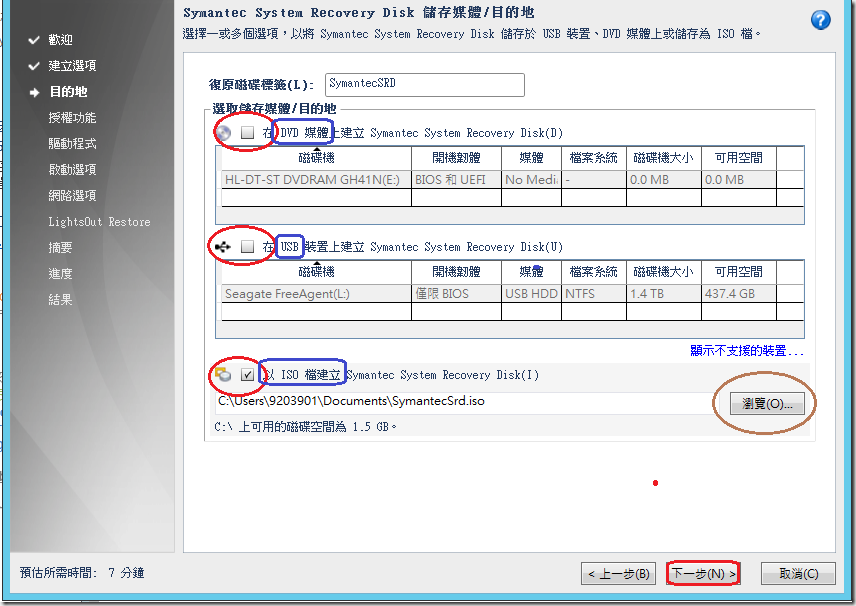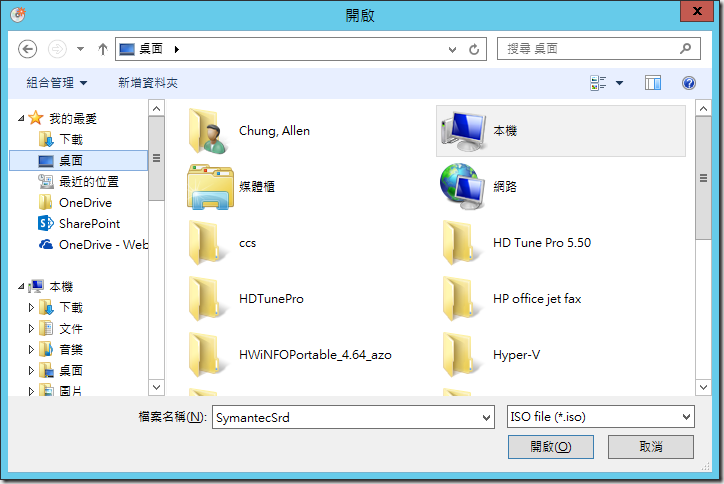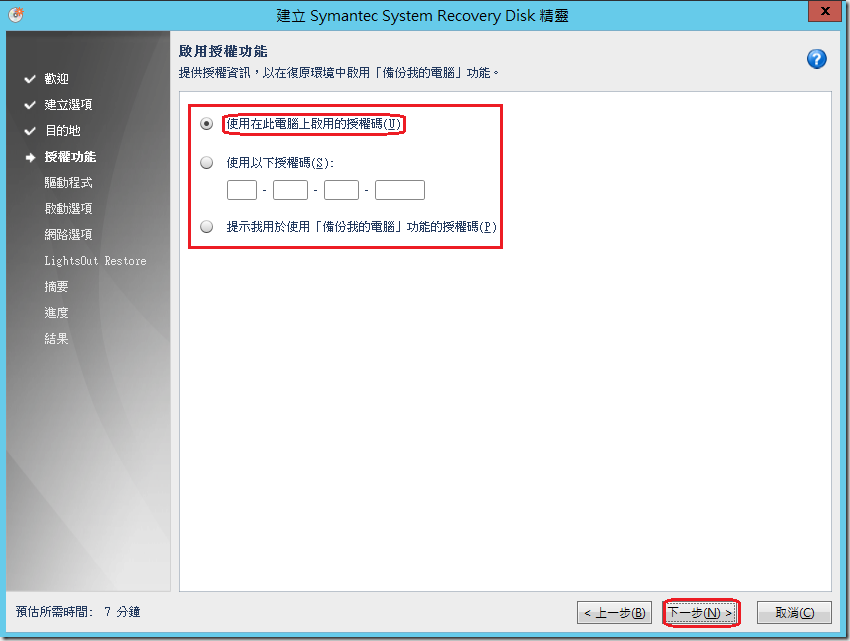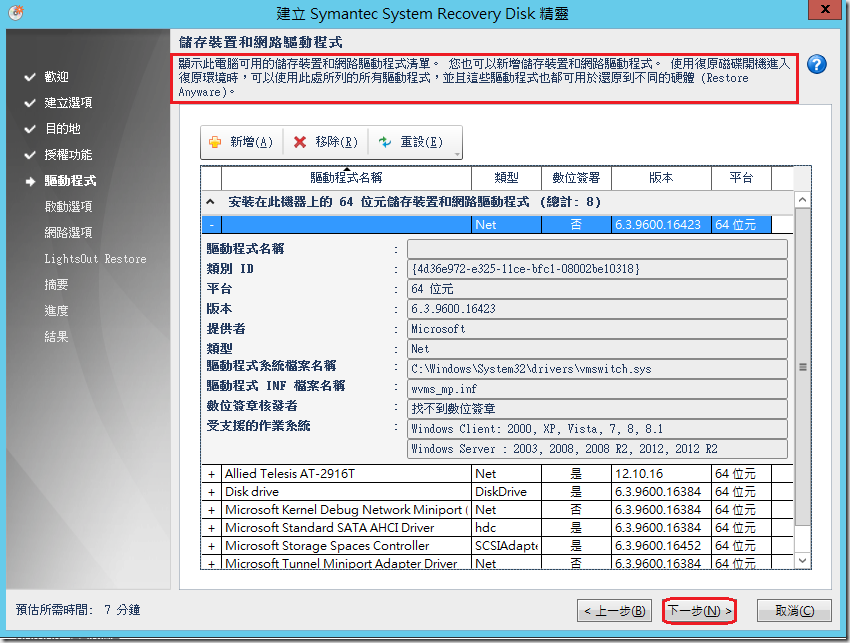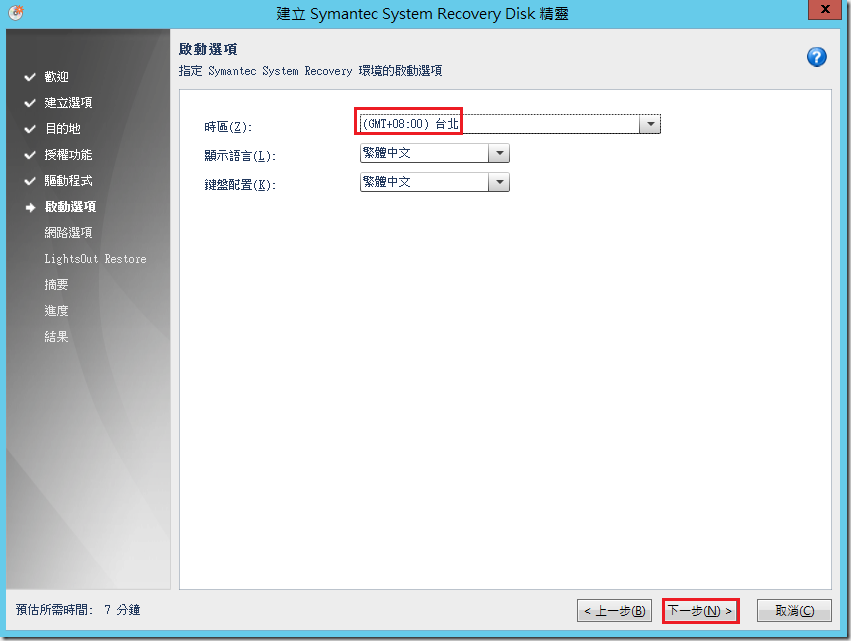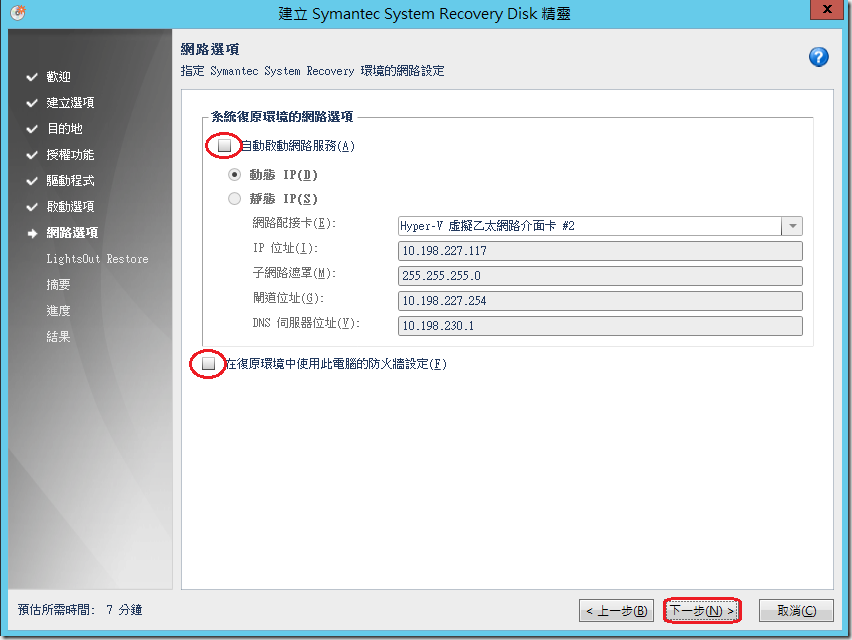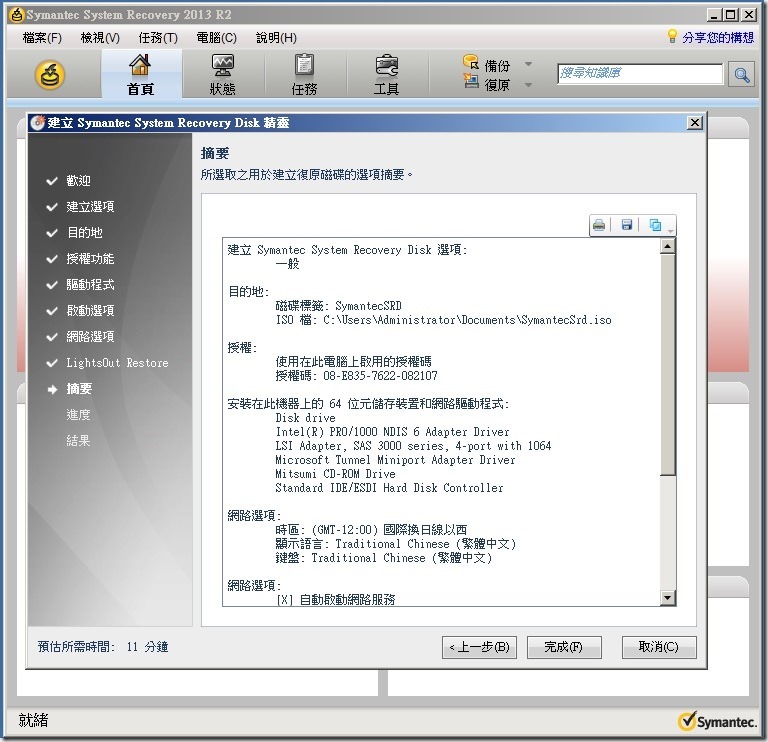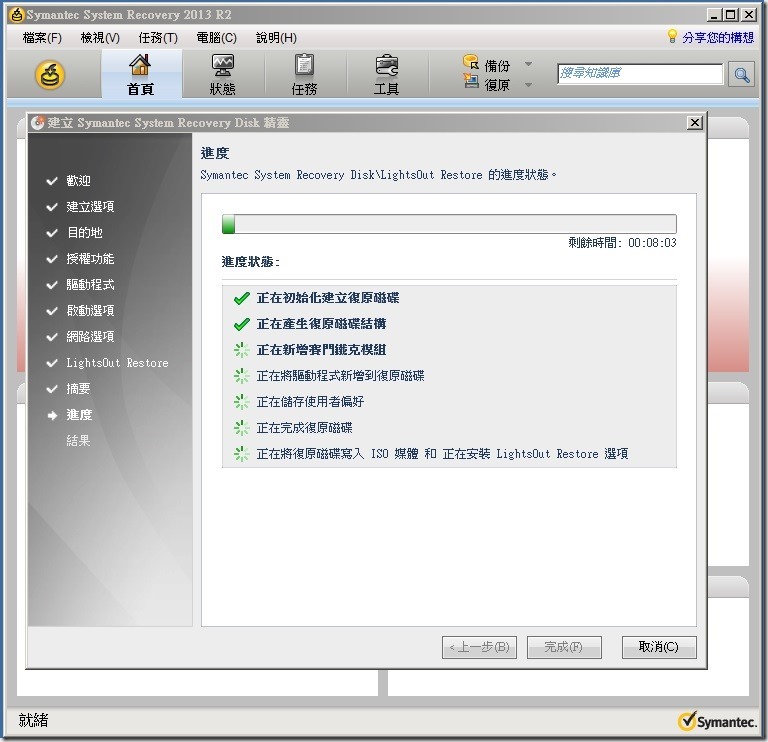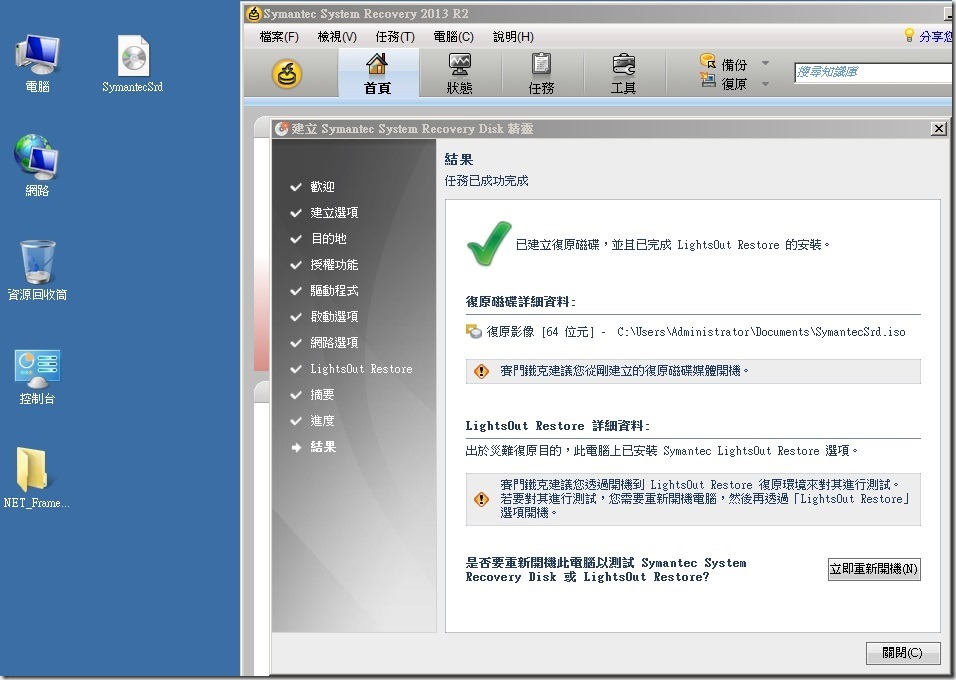1、按裝 Agent for RHEL5 請先至新增/移除程式確認是否有安裝「開發工具」這個套件群組,再請確認是否有安裝 kernel source跟gcc。(請用rpm查詢),如果有安裝開發工具套件群組的話,理論上這些套件都會安裝。
2、請將檔案 AcronisTrueImageAgentLinuxEnterprise.i686 拷貝至 REHL5 請執行可按裝的權限 chmod +x AcronisTrueImageAgentLinuxEnterprise.i686 及 Install 例如 ./AcronisTrueImageAgentLinuxEnterprise.i686 即可。
3、按裝完畢之後請在 Command line interface (CLI) 輸入 netstat -utpln 確定 Ports 9876 是否 active , 若無請輸入 /etc/init.d/acronis_agent start (讓 Service 啟動)。
4、Management Console 連接至 Agent 若連不上請在 CLI 輸入 telnet < Remote host ip address > 9876 確定是否可連到對方 Ports 。
5、需注意 Remote Agent 是否有按裝 Firewall,若有請開 Ports 9876 。
6、目前 Acronis True Image Echo Enterprise Server Build#8072 已正式上市,若客戶有需求可至 Acronis 網站下載測試版先行試用,謝謝!
Veritas System Recovery 2013 R2 授權方式與版本升級說明
Veritas System Recovery 2013 R2 產品介紹
VERITAS Backup Exec 15 防護解決方案 授權方式與版本升級說明
VERITAS Backup Exec 15 防護解決方案 產品介紹
Backup exec 憑證 測試 沒反應
Backup exec 憑證 測試 沒反應
要異動備份工作時,發現無法作業,因為憑證測試一直沒反應,就一直在轉圈圈。
已確定hotfix都是最新的,但每一台的備份client端主機都無法做證測試。
後來進到 “組態與設定“裡面的"管理登入帳戶“中,發現有沒有在使用的登入帳戶,所以要把它移掉,要移掉時跳出一個訊息,說明這個帳戶之前在執行某個job時有用過,要把這個job刪了才可以把這個帳號也刪了,所以就先把job記錄刪了,再把這個帳戶刪掉。
沒想到後來憑證測試就正常了,可以去異動備份工作了。
大概是因為這個帳戶沒在用,密碼當初被改掉不知道,但系統預設重啟時還是會去把這些帳戶做測試,但因為這個帳戶測試沒過,就一直卡住,造成其他的帳戶測試無法執行。
Backup exec 安裝 linux agent
Backup exec 安裝 linux agent
Backup exec 要在其他windows 主機上安裝agent,可以從Backup exec 的console上直接用推送的方式,遠端安裝,但如果是要在linux上裝agent,就沒辦法直接遠端安裝。
首先,把Backup exec 安裝光碟裡的LinuxMac資料夾裡的一個壓縮檔覆制到linux主機上。
然後把這個檔案先解壓縮,接著在該資料夾路徑下,要下安裝指令 “./installralus",請記得要用root去安裝。
之後就會出現安裝的程式,在第一個部份,請輸入此台主機的名稱或IP。
之後的選項,通通都用預設的就行了,然後就安裝完成agent。
再回去Backup exec 的console上,新增此主機,就可以連到這台linux主機做備份工作。
錯誤訊息是 " 0xe0000f02 伺服器無法連線到遠端電腦"
Backup exec 2014 備份失敗 "快照技術錯誤 (0xE000038D):
Backup exec 2014 備份失敗 “快照技術錯誤 (0xE000038D): Backup Exec 無法備份 Exchange 資料庫,因為找不到完整的資料庫複本。"
這幾天Backup exec 2014 在做例行性的Exchange 2013 資料庫備份時,都會失敗。
錯誤訊息"快照技術錯誤 (0xE000038D): Backup Exec 無法備份 Exchange 資料庫,因為找不到完整的資料庫複本。",不知是不是此備份工作因為還有備份另一台server的資料,但那台server有做了一些異動,可能是這個造成的。
為了確認是不是備份工作設定的問題,所以就建立了一個一次性備份工作,來備exchange資料庫,沒想到還是一樣的錯誤。看來沒辦法透過重設備份工作來解決。
所以上Exchange看了一下log,發現有一個奇怪的每天會在某個時段連續出現,內容是 “(處理序 w3wp.exe,PID 11648)「RBAC 授權針對使用者 xxx.com/Computer/win2012/XXserver 傳回「拒絕存取」。
原因: 在網域控制站 DC.xxx.com 上找不到與指定之使用者關聯的角色指派」",所以又開始要找這個問題的處理方法。
查到網路上說要去DC上找到"Microsoft Exchange Security Groups"這個OU底下的"Organization Management"群組,把mail server加到這個群組就可以解決。
加完後在做了一次備份測試,一樣失敗,連backup exec 的server也加進去這個群組,還是失敗。
本來想重開mail server試試,但是因為mail server不能隨便重開,所以決定先來重開backup exec好了。
沒想到backup exec 重開後,exchange的資料庫備份就成功了,非常詭異。
SSR-2013 R2 建立 System Recovery Disk
從 Symantec System Recovery 2013 R2 開始不再提供 System Recovery Disk
※ 每次開啟 Symantec System Recovery 2013 R2 都會提醒您建立 System Recovery Disk
※ 您也可以透過【任務】→ 【建立新系統復原磁碟】來建立 System Recovery Disk
若是您要立刻建立 建立 System Recovery Disk 請按下畫面中的【立即建立】
此畫面是 【建立 System Recovery Disk 精靈】的歡迎畫面,請按【下一步】
※ 32 位元與 64位元電腦需個別建立
※ System Recovery Disk 可以以 【DVD、USB、ISO 檔】三種方式建立
我們要建立一般的【System Recovery Disk】,請按【下一步】
若您並非在 Symantec System Recovery 2013 R2 所支援最高階 OS (Windows 2012 R2 Update / Windows 8.1 Update) 上安裝 Symantec System Recovery 2013 R2 ,系統會跳出以下畫面,告訴您
【此 System Recovery CD 僅能還原 Windows 2012 R2 / Windows 7 及舊版 OS】
請按【是】繼續
請選擇要將 System Recovery CD 建立在【DVD】【USB】或是【建立 ISO 檔案】
本示範為【建立 ISO 檔案】,請按下畫面中的【瀏覽】鍵,選擇將 ISO 檔建立在桌面
將 ISO 檔建立在桌面
請選擇【使用在此電腦上啟用的授權碼】或是自行輸入授權碼
此畫面顯示儲存裝置與網路的驅動程式,若需額外加入其他必要的驅動程式請按【新增】來加入
若無需新增,請按【下一步】繼續
請更改時區並按【下一步】繼續
若是還原檔案存在於網路儲存位置或分享資料夾【請勾選 自動啟動網路服務】,並選擇使用【靜態 IP】或【動態 IP】
請選擇是否啟用【LightOut Restore】
確認好相關建置選項後請按【完成】來建置 System Recovery Disk
System Recovery Disk 建立中
System Recovery Disk 建立完成,若您當初有選擇【LightOut Restore】請按【立即重新開機】讓 LightOut Restore 生效